修正 'このアプリはPCで実行できません' Windows 10
公開: 2018-04-26「勝者は決してやめない」
トムランドリー
物事は必ずしも計画通りに進むとは限りません。 たとえば、切望されているアプリがPCで起動に失敗し、失望と悲しみをもたらす可能性があります。 これはかなりドラマのように見えるかもしれませんが、絶望する必要はありません。このアプリを修正するための実証済みの方法はたくさんあります。このアプリはPCのWindows10エラーでは実行できません。必要なのは少し辛抱することだけです。
それで、アプリを起動して実行する時が来ました:
1.互換性の問題を解決します
まず、問題のプログラムの適切なバージョンを実行しようとしていることを確認しましょう。 問題は、32ビットWindowsを使用している場合、コンピューターで64ビットアプリケーションを実行できないことです。
実行しているWindowsのバージョンを確認するには、以下の手順を使用してください。
- キーボードのWindowsロゴキー+ Iショートカットを押します。
- 設定アプリが開きます。 [システム]に移動し、[バージョン情報]を選択します。
お使いのOSとCPUのバージョンがわかったので、コンピューターで起動するアプリを確認します。32ビットバージョンに切り替える必要がある場合があります。
一方、64ビットバージョンのWindows10にアップグレードすることはできます。これは無料で行うことができます。 つまり、64ビットバージョンでは、32ビットと64ビットの両方のアプリを使用できます。
切り替えを行う場合は、プロセッサが64ビット対応であり、ハードウェア用に64ビットドライバが必要です(Auslogics Driver Updaterは、ワンクリックですべてのドライバを最新バージョンに更新できます)。
これで、アップグレードを実行できます。
- 何よりもまず、ファイルをバックアップします。ファイルを永久に失いたくないのですよね? この目的には、クラウドソリューションまたは外部ストレージデバイスを使用してください。 さらに、データを別のラップトップに移動できます。
- MicrosoftのWebサイトにアクセスし、Windows 10メディア作成ツールをダウンロードして、PCで実行します。
- Windows 10セットアップ画面が表示されたら、[アーキテクチャ]セクションに移動し、ドロップダウンメニューから[64ビット(x64)]オプションを選択します。
- PCを再起動します。 メディアから起動し、カスタムインストールを選択します。 現在のバージョンのWindowsは上書きされます。
- プロダクトキー画面をスキップします。 次に、画面の指示に従います。 64ビットのWin10は自動的にアクティブになります。
これで、バージョンに関係なく、アプリを実行できます。
2.OSを更新します
しかし、Windows 10が64ビットでありながら、アプリを機能させたくない場合はどうでしょうか。 OSを更新する必要がある可能性があります。 このような場合にすべきことは次のとおりです。
- 左下隅にあるWindowsロゴアイコンをクリックします。
- 次に、歯車のアイコンを選択します。
- 設定アプリが開きます。 [更新とセキュリティ]をクリックします。
- Windows Updateに入ったら、画面に推奨される更新があるかどうかを確認します。 それらを通り抜けさせてください。
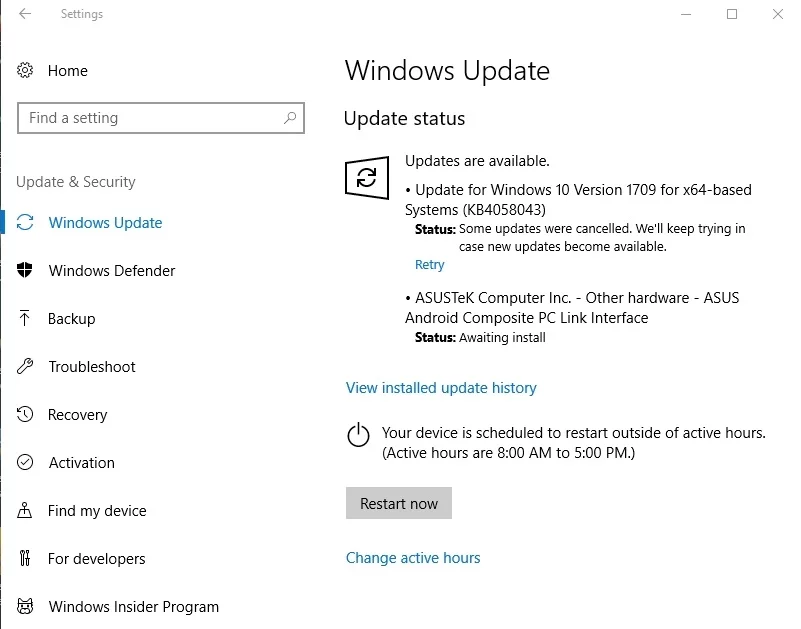
- 現在利用可能な更新プログラムがない場合は、[更新プログラムの確認]ボタンをクリックします。Windows10は、Microsoftオンラインの最新の改善、開発、およびパッチを検索します。
OSのアップデートが、このアプリをPCのWindows10エラーで実行できない問題の修正に役立つことを願っています。
3.新しい管理者アカウントを作成します
Win 10が最新でありながらエラーが続く場合は、現在の管理者アカウントが破損している可能性があるため、新しい管理者アカウントを作成することをお勧めします。 以下の手順に従ってください。
- WindowsロゴキーとIを同時に押します。
- 設定アプリが表示されたら、アカウントに進みます。
- 家族や他の人に移動し、他の人に移動します。
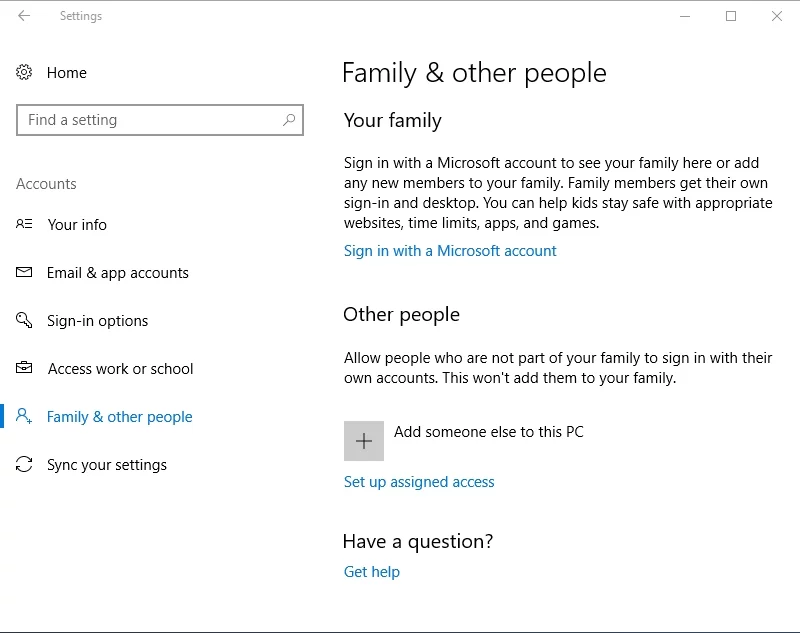
- [このPCに他の人を追加する]オプションをクリックします。
- この人のサインイン情報がありませんを選択します。
- 次に、[Microsoftアカウントなしでユーザーを追加する]を選択します。
- 新しい管理者アカウントのログイン資格情報を入力します。
- このアカウントは他のユーザーが利用できるようになります。
- 新しいアカウントを選択し、[アカウントの種類の変更]をクリックします。
- [アカウントタイプの変更]ウィンドウが開きます。
- 画面のドロップダウンメニューから[管理者]を選択します。
- [OK]をクリックして変更を確認します。
これで、スタートメニューのアカウント画像/アイコンをクリックし、ユーザー名とパスワードを入力することで、新しいアカウントに切り替えることができます。 これでアプリが実行されます。
4.アプリの.exeファイルのコピーを実行します
このシンプルで効果的なトリックは、多くのWindows10ユーザーが問題の問題を修正するのに役立ちました。 修正するアプリの.exeファイルを見つけ、このファイルをコピーしてから、コピーを起動する必要があります。 アプリは正常に動作するはずです。
5.PCをスキャンして悪意のあるソフトウェアを探します
今のところ運がない? このような状況では、システム全体のスキャンを実行することを検討してください。特に他のマルウェア感染の症状が存在する場合は、コンピューターがマルウェアに感染している可能性があります。
このため、組み込みのWindowsDefenderを使用してPCをスキャンできます。
- Windowsロゴアイコンをクリックします。 設定ギアを見つけます。 クリックして。
- [更新とセキュリティ]を選択し、[WindowsDefenderを開く]をクリックします。
- Windows Defenderセキュリティセンターで、左側のペインにある盾のアイコンを見つけてクリックします。
- 詳細スキャンに移動します。 メニューから[フルスキャン]を選択します。
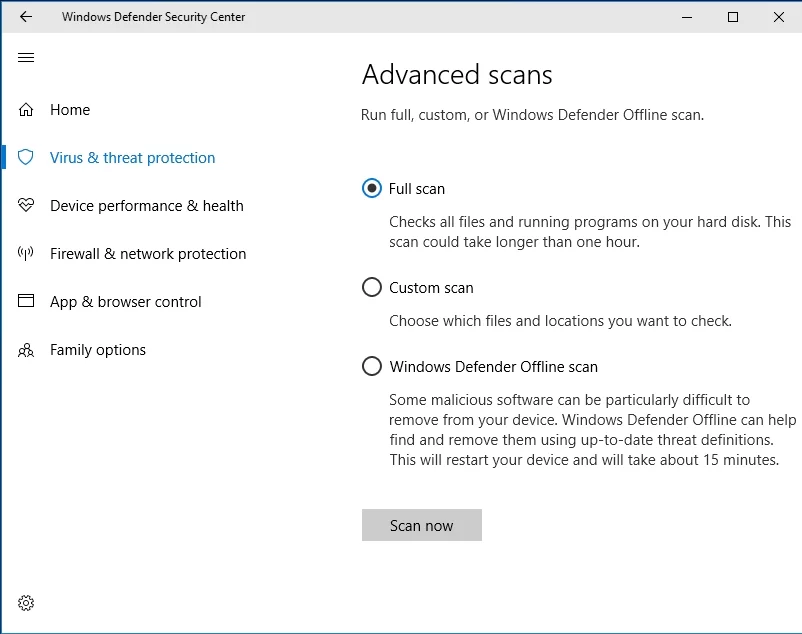
そうは言っても、サードパーティのソリューションを自由に使用して、PCから悪意のあるエンティティを削除できます。 この点で、Auslogics Anti-Malwareをインストールすることを歓迎します。この強力なツールは、Windows 10の隅々までスキャンし、疑わしいアイテムやエントリが見つかった場合はそれを削除します。 さらに、このユーティリティは別のセキュリティソリューションと連携して機能します。これは、PCの保護を実際に破ることができないようにするための優れた方法です。
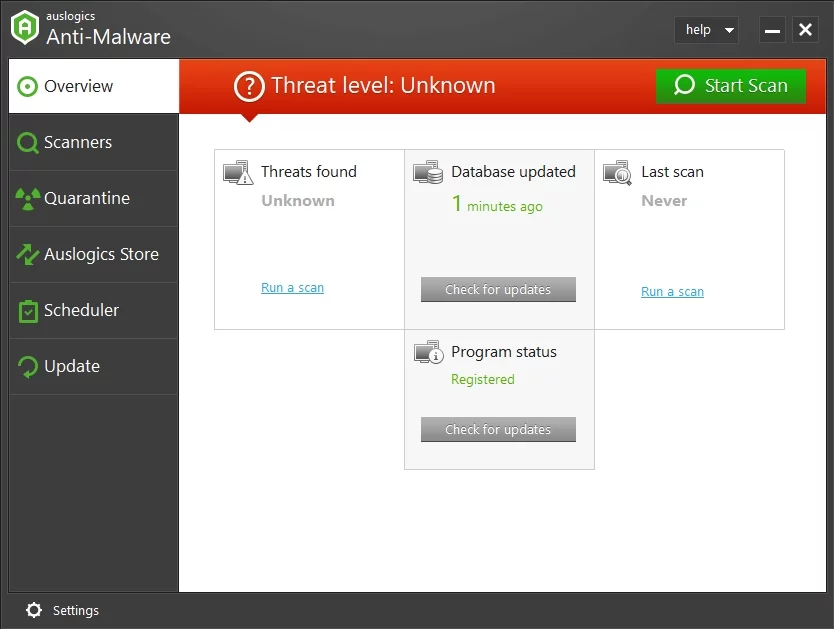
6.プロキシまたはVPNを無効にします
重要なのは、プロキシまたはVPN設定がWindowsストアへの接続をブロックしている可能性があるということです。
プロキシを無効にするには、次の手順を実行します。
- スタートメニューを開き、コントロールパネルをクリックします。
- [インターネットオプション]をクリックして、[接続]に移動します。
- LAN設定を見つけます。 [LANにプロキシサーバーを使用する]チェックボックスをオフにします。
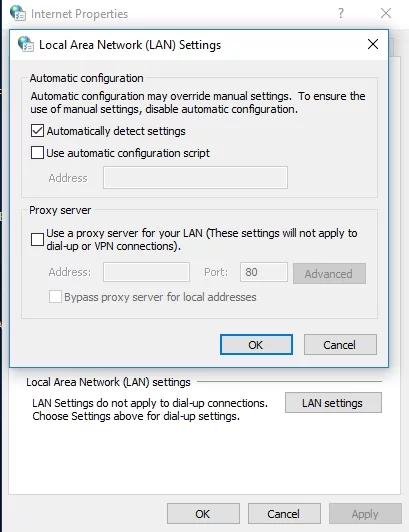
- 変更を確認します。
VPN接続を無効にする方法は次のとおりです。
- スタートメニューで、コントロールパネルタイルを見つけてクリックします。
- ネットワークと共有センターに入ります。
- 左側のペインで、[アダプター設定の変更]を見つけて、このリンクをクリックします。
- VPN接続を見つけます。 それを右クリックして、[削除]を選択します。
アカウントに再ログインして、問題のあるアプリを起動してみてください。
7. WebブラウザーのキャッシュとCookieをクリアし、問題のあるアプリを再インストールします
ブラウザのキャッシュとCookieは、Windows 10の「このアプリはPCで実行できません」の背後にある可能性があります。これは、実行に苦労しているアプリのダウンロードが破損している可能性があるためです。 したがって、ブラウザのクリーンアップを実行し、アプリを最初からインストールすることをお勧めします。 ブラウザが次の場合に実行する必要があることは次のとおりです。
マイクロソフトエッジ:
- Edgeブラウザを開きます。
- 右上隅にある星のアイコンをクリックします。
- 次に、時計アイコンをクリックします。
- [すべての履歴をクリア]オプションを選択します。
- 次に、次のオプションを確認する必要があります。
- 閲覧履歴;
- クッキーと保存されたウェブサイトデータ。
- キャッシュされたデータとファイル。
- 最後に、[クリア]をクリックしてブラウザを閉じます。
クロム:
- Chromeブラウザを開き、そのバーに移動します。
- バーに「chrome:// settings / clearBrowserData」と入力します。
- [閲覧データの消去]ウィンドウが表示されたら、次のデータを削除するようにブラウザを設定します。
- 閲覧履歴;
- ダウンロード履歴;
- クッキーおよびその他のサイトデータ。
- キャッシュされた画像とファイル。
- [時間範囲]として[すべての時間]を選択します。
- [データの消去]をクリックし、プロセスが完了したらブラウザを終了します。
オペラ:
- ブラウザを開き、Operaアイコンをクリックします。
- [設定]と入力して、[プライバシーとセキュリティ]に進みます。
- 「閲覧データの消去…」を選択し、「次の項目を消去する」メニューから「時間の始まり」を選択します。
- 次を選択します。
- 閲覧履歴;
- ダウンロード履歴;
- クッキーおよびその他のサイトデータ。
- キャッシュされた画像とファイル。
- [閲覧履歴データの消去]をクリックします。
- ブラウザを閉じます。
Firefox:
- Firefoxを開き、[履歴]メニューに移動します。
- [最近の履歴をクリア]をクリックします。
- [クリアする時間範囲:]メニューで、[すべて]を選択します。
- [詳細]に移動し、その横にある下向き矢印をクリックします。
- すべてのアイテムを選択し、[今すぐクリア]をクリックします。
- ブラウザを閉じます。
次に、アプリを完全にアンインストールして、残り物を削除する必要があります。 その後、コンピューターにアプリをダウンロードし、インストールを実行して、ソフトウェアを起動します。 今は時計仕掛けのように動作するはずです。

8.Windowsストアを更新します
Windowsアプリをコンピューターで実行できない場合は、Windowsストアに問題がある可能性があります。 バグや不具合を排除するために、すぐに更新することをお勧めします。
- スタートメニューに移動し、Windowsストアアプリを開きます。
- 右上隅で、水平方向に整列した3つのドットのようなアイコンを見つけます。
- それをクリックして、[ダウンロードと更新]を選択します。 次に、[更新を取得]をクリックします。
Windowsストアを更新した後、問題のあるアプリをアンインストールし(前の修正のリンクを参照)、再度ダウンロードします。 PCにアプリをインストールして、開くことができるかどうかを確認します。
9.サイドローディングアプリオプションをオンにします
システムは、Windowsストアアプリのみを許可するように構成されている可能性があります。 したがって、サードパーティのソフトウェアがPCで実行するのに苦労している場合、そのソフトウェアが元の理由でブロックされている可能性があります。
そのため、コンピューターでサイドローディングアプリを許可しましょう。
- WindowsロゴキーとIを同時に押します。
- 設定画面が開きます。 アップデートとセキュリティに移動します。
- 左側のペインで、[開発者向け]に移動してクリックします。
- [開発者向け機能の使用]メニューで、[アプリのサイドロード]オプションをオンにします。
次に、設定アプリを終了し、問題が解決したかどうかを確認します。
10.ドライバーを更新します
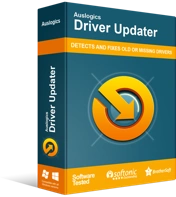
DriverUpdaterでPCの問題を解決する
不安定なPCのパフォーマンスは、多くの場合、古いドライバーや破損したドライバーが原因で発生します。 Auslogics Driver Updaterはドライバーの問題を診断し、古いドライバーを一度にまたは一度に1つずつ更新して、PCをよりスムーズに実行できるようにします。
それでも成功しませんか? 次に、問題のあるアプリが、その機能に関係するハードウェアとの通信に問題がある可能性があります。 このような問題は通常、古いドライバーまたは欠陥のあるドライバーに起因し、それがあなたのケースである可能性が非常に高くなります。
ドライバーを更新および修復するには、組み込みのデバイスマネージャーツールを使用できます。
- Windowsロゴキー+ Xショートカットを押して、リストから[デバイスマネージャー]を選択します。
- ドライバーの更新が必要なデバイスを見つけて右クリックします。
- [ドライバーの更新]をクリックします。 次に、[更新されたドライバーソフトウェアを自動的に検索する]を選択します。
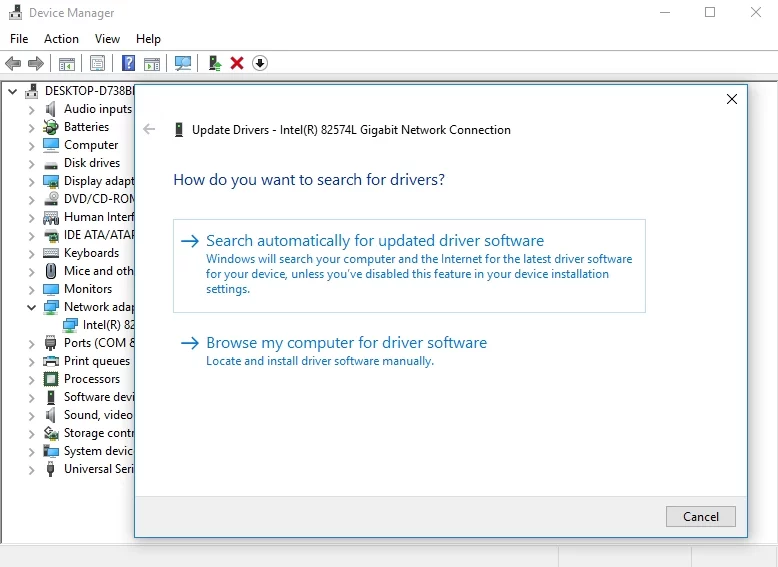
Windows 10がデバイスの新しいドライバーを見つけられない場合は、自分で自由に検索できます。間違ったドライバーをインストールすると問題がさらに複雑になる可能性があるため、探しているものを確認してください。
ただし、すべてのドライバーを軌道に戻す最も簡単な方法は、特別なソフトウェアを使用してプロセスを自動化することです。 たとえば、Auslogics Driver Updaterは、クリックするだけで、すべてのデバイスに最新のメーカー推奨のドライバーバージョンを提供できます。
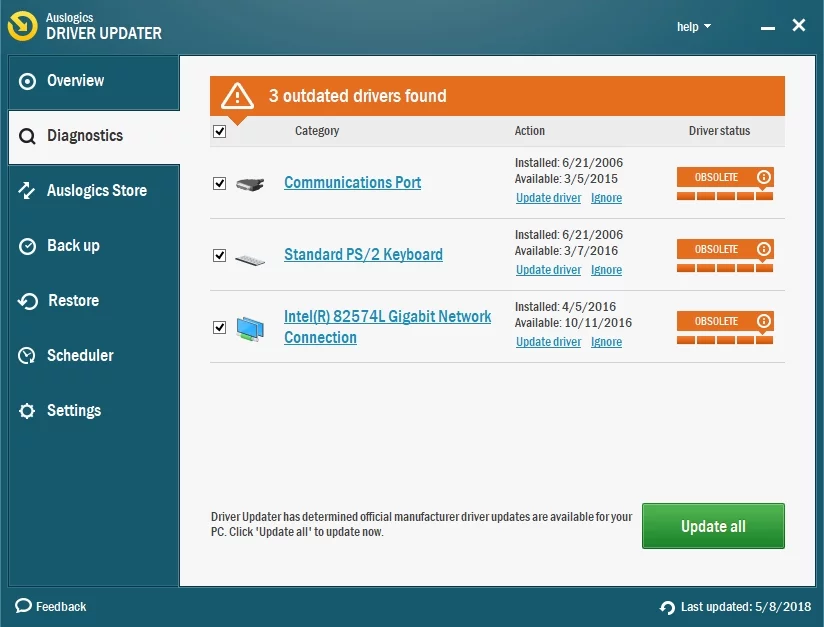
11.SmartScreenをオフにします
フィッシング詐欺やマルウェアはますます巧妙になっているため、問題の脅威からPCを保護するための信頼できるツールが必要であることは言うまでもありません。 SmartScreen機能はその好例です。 ただし、特定のアプリがコンピューターで実行されない場合があります。 このような状況では、SmartScreenを一時的に無効にして、その操作の後にアプリを実行できるかどうかを確認します。
- WindowsロゴとSキーを同時に押して、検索ボックスを開きます。
- 検索にsmartscreenと入力します。 [アプリとブラウザのコントロール]を選択します。
- WindowsDefenderセキュリティセンターに移動します。
- [アプリとファイルの確認]セクションに移動し、[警告]オプションを選択します。
- 管理者としてこのアクションを確認してください。
これで問題が解決した場合は、セキュリティが最優先事項であるため、問題のソフトウェアを閉じるたびに、アプリのベンダーに問題を報告するか、SmartScreenのスイッチをオンにしてください。
12.ドライブを整理します
コンピューターにジャンクが蓄積されているため、アプリが実行されない場合があります。 ドライブが一時ファイルやフォルダでいっぱいになると、PCの動作が遅くなり、応答しなくなり、エラーが発生しやすくなります。つまり、ディスクを完全にクリーンアップする必要があります。
ディスククリーンアップアプリは、このような状況で非常に便利です。
- キーボードのWindowsロゴ+ Sショートカットを押して、検索を呼び出します。
- Disk Cleanupと入力し、リストからツールを選択して実行します。
- クリーニングが必要なディスクを選択します。 [システムファイルのクリーンアップ]ボタンをクリックします。
PCを整理し、貴重なディスク領域を解放するもう1つの効果的な方法は、サードパーティのユーティリティを使用することです。 たとえば、Auslogics BoostSpeedは、システムからあらゆる種類のジャンクを一掃し、プライバシーを強化し、コンピューターのスムーズで高速なパフォーマンスを保証します。
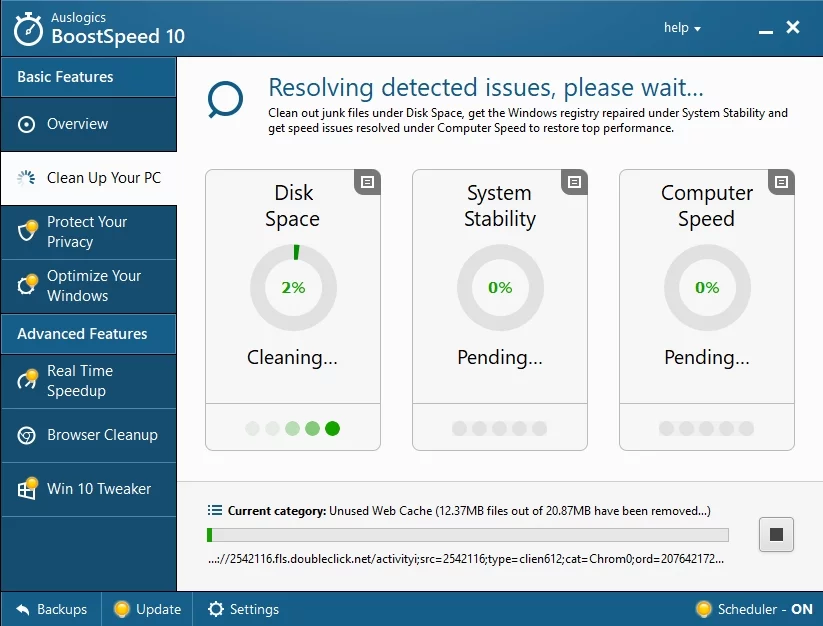
13.システムファイルチェッカーを使用する
ここまで進んだら、Windows10のシステムファイルの破損をチェックするときが来ました。 この目的のためにシステムファイルチェッカーツールを利用します。
- Windowsロゴキー+ Sショートカットを押して検索にcmdと入力します。
- [コマンドプロンプト]を右クリックして、[管理者として実行]を選択します。
- コマンドプロンプトウィンドウにsfc / scannowと入力します。
- スキャンプロセスを終了し、コマンドプロンプトを終了します。
- 起動時にファイル置換を行うためにPCを再起動します。
次に、アプリを確認します。 それが今機能することができれば、破損したシステムファイルが問題の原因でした。
14.レジストリを修正します
「このアプリはPCで実行できません」というエラーは、システムレジストリに根ざしている可能性があります。破損または破損していると、アプリが不安定になり、混乱します。 それらを修正するには、Windowsレジストリをスキャンして修復する必要があります。これには、深い技術的専門知識と並外れた慎重さが必要です。 人間はエラーを起こしやすいので、Auslogics RegistryCleanerなどの信頼できるソフトウェアを使用することをお勧めします。 このツールは、外科的精度でレジストリをクリーンアップおよび微調整します。 ちなみに、この商品は100%無料で、抱きたいカンケイはありません。
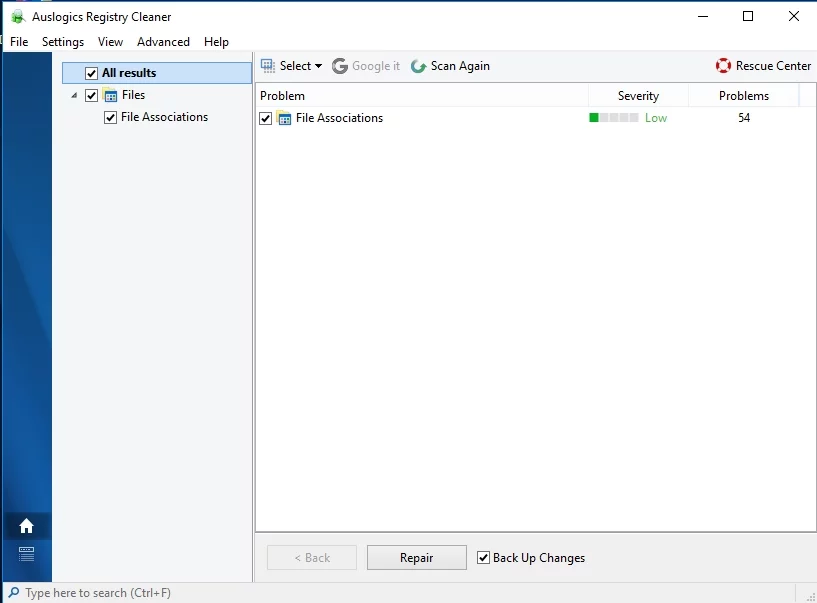
15.クリーンブートを実行します
上記のすべての解決策で問題を解決できない場合は、ソフトウェアの競合が関係している可能性があります。 それを特定して解決するには、システムをクリーンブートする必要がある場合があります。
Windows 10でクリーンブート状態に入るには、次の手順を実行します。
- キーボードのWindowsロゴキー+ Sショートカットを押します。
- Searchにmsconfigと入力し、Enterキーを押します。
- [全般]タブに移動します。 選択的スタートアップに移動します。
- [スタートアップ項目のロード]パネルに移動してクリアします。
- [サービス]タブに移動します。 [すべてのMicrosoftサービスを非表示]パネルに移動します。 それをクリアします。
- 変更を保存します。 次に、コンピュータを再起動します。
PCがクリーンブート状態になったら、アプリを確認します。 問題が解決しない場合は、現在有効になっているプログラムとサービスを確認してください。原因はその中にあります。 Win 10をクリーンブートすることで問題が解決した場合は、以前にオフにしていたアイテムを有効にします。一度に1つずつオンにして、誤動作の原因となっているアイテムを確認します。
うまくいけば、あなたはこのアプリをあなたのPCで実行できないWindows10エラーを修正することができました。 また、将来のソフトウェアの問題を回避するために、アプリを最新の状態に保つことを強くお勧めします。
ヒントは役に立ちましたか?
Windows 10での実行を拒否するアプリを修正する方法について何かアイデアはありますか?
ご意見をお待ちしております!
